Chế Độ Hiển Thị (Display Mode)
Chế độ hiển thị ảnh hưởng đến cách thể hiện hình ảnh của khung hình hiện tại trong vùng duyệt thảo. Có một số chế độ có sẵn để sử dụng, mỗi chế độ có một mục đích cụ thể.
Duyệt Thảo Hình Ảnh (Image Preview)
Chế độ Duyệt Thảo Hình Ảnh cho bạn biết video kết quả sẽ trông như thế nào khi được lưu. Đây là chế độ làm việc chính để cho thêm các dải và di chuyển chúng xung quanh, cắt, nhóm (tạo siêu dữ liệu) và ghép nối chúng thông qua các hiệu ứng đặc biệt.
Đồ Thị Sóng Ánh Sáng (Luma Waveform)
Đối với kênh đã chọn, độ sáng chói hoặc độ sáng tối sẽ được ánh xạ với màn hình này.
luma waveform cho phép bạn đánh giá chất lượng phân bổ độ sáng trên tín hiệu video, bạn có thể xem luma waveform thay vì hiển thị đầu ra thông thường trên mọi màn hình điều khiển.
Màn hình hiển thị giá trị độ sáng tối cho mỗi đường quét. Các đường đều được vẽ chồng lên nhau. Các điểm sẽ sáng hơn nếu các đường giao cắt (rất dễ xảy ra nếu có vài trăm đường quét). Bạn sẽ hiểu hình ảnh dễ dàng nhất nếu bạn cắm máy dao động kế vào Luma-video-output TV của mình. Về cơ bản nó sẽ giống nhau.
Trong chế độ này, trục tung thể hiện độ sáng: 0 ở dưới cùng, 1 ở trên cùng; trục hoành là một ánh xạ từ trục hoành của khung hình. Có bao nhiêu đường cong như đường quét trong khung hình: mỗi đường cong này thể hiện độ sáng của các điểm ảnh của một đường. Hơn nữa, màu của điểm ảnh trong chế độ này đại diện cho số điểm ảnh từ cột của khung hình có cùng độ sáng, tức là số đường cong cắt ngang tại điểm này (đen/trong suốt, đối với không có điểm ảnh, trắng/đục đối với ít nhất ba điểm ảnh).
- Phân Tách Màu Sắc (Separate Colors)
Tách các kênh RGB thành các đồ thị riêng biệt.
Chế độ này tốt cho:
Nếu dạng sóng không phủ kín toàn bộ hình ảnh thì bạn có thể muốn sử dụng bộ điều chỉnh Độ Sáng/Độ Tương Phản cho đến khi nó phủ kín toàn bộ hình ảnh thì thôi (tự động kéo giãn độ tương phản).
Với bộ điều chỉnh Đường Cong hoặc Cân Bằng Màu tân tiến hơn, bạn có thể làm việc chính xác hơn.
Bạn có thể tự mình phán quyết nếu bạn muốn loại bỏ toàn bộ vì nó hoàn toàn bị biến dạng và bị cắt cụt các phần ở trên cùng hoặc dưới cùng.
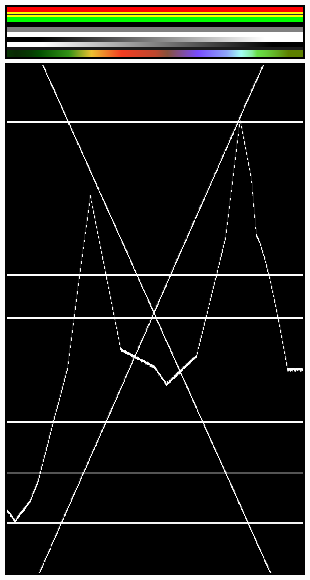
Các đường ngang khác nhau trong Đồ Thị Sóng Ánh Sáng khớp với các đường có màu đồng nhất của hình ảnh. Lưu ý rằng đường rộng một điểm ảnh 'màu xám 20%' (bên trong dải màu vàng) được biểu thị ở Đồ Thị Sóng Ánh Sáng bằng một đường màu xám. Hai đường vẽ chữ "X" là từ hai tông màu tuyến tính (trắng --> đen và đen --> trắng). Cuối cùng, đường đứt đoạn khớp với tông màu phức tạp ở dưới cùng của bức hình. |
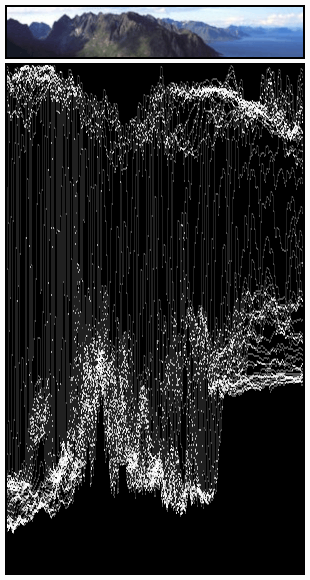
Các đường cong có thể thấy khá rõ ràng. Chúng tôi thấy độ sáng 80-100% cho bầu trời, độ sáng chừng 40% cho đại dương và độ sáng thấp là 10-20% cho các ngọn núi, tăng lên khoảng 40% cho những chỗ có nắng . |
Ghi chú
Các hình ảnh (khung hình màu xanh lá cây đầu tiên, ở trên cùng) chỉ cao 50 điểm ảnh, để giới hạn số lượng đường cong hiển thị ở "Đồ Thị Sóng Ánh Sáng".
Sử dụng màn hình này để kiểm tra độ tương phản và độ sáng thích hợp trên toàn bộ các khung hình trong kênh. Khi các điểm đáng lẽ ra phải có lượng ánh sáng giống nhau trong phim không được chiếu sáng đồng đều thì có nghĩa là có thể là các bóng đèn bị phụt tắt đi hoặc các nguồn ánh sáng phụ đột ngột được bật lên. Điều này có thể xảy ra nếu hai dải được kết xuất hoặc quay trong các điều kiện ánh sáng khác nhau, song đáng ra phải nằm liền kề với nhau.
Véctơ Kế về Màu Sắc (Chroma Vectorscope)
Sử dụng chế độ này để đánh giá chất lượng phân bố màu và độ bão hòa, bạn cũng có thể xem biểu đồ phân tán U/V nữa.
Hình ảnh được chuyển đổi sang định dạng YUV. Giá trị U và V thể hiện góc của màu. Đối với điểm ảnh của hình ảnh, một điểm được vẽ trên màn hình ở vị trí giá trị U và V. Nếu một số điểm ảnh có cùng giá trị UV thì điểm ảnh trong biểu đồ sẽ sáng hơn.
Để giúp bạn hiểu ý nghĩa của màu sắc là gì, một hình lục giác đánh dấu các vị trí cực điểm (đỏ, hồng điều, lam, xanh da trời, lục, vàng) được hiển thị và một dấu thập đỏ để đánh dấu tọa độ gốc.
In other words, for the selected channel, this display shows the color space of the image inside a hexagon. Each point of the hexagon is a primary color: red, magenta, blue, cyan, green, and yellow. Black is at the center, and overall saturation is scaled as dots closer to the outside. The example to the right shows that the image has a lot of red (50% saturation) and small amount of blue, with no green.
Luôn Luôn: nhớ kích hoạt một màn hình điều khiển bổ sung của kết quả cuối cùng. Hiệu chỉnh màu sắc là một vấn đề của sở thích và phụ thuộc vào những gì bạn muốn.
Sử dụng màn hình này để kiểm tra độ bão hòa màu có quá nhiều không. Mặc dù hình ảnh quá bão hòa trông tuyệt vời cho các nghệ thuật quang học và màn hình máy tính, nhưng chúng có thể không phù hợp khi hiển thị trên TV màn hình lớn.
Chế độ này tốt cho:
Nếu bức ảnh của bạn trông rất buồn hoặc chán nản, bạn có thể nên xem sơ đồ U/V. Bạn rất có thể sẽ thấy toàn bộ các điểm ảnh nhóm lại thành một đám đông tại tọa độ gốc. Nếu bạn cho thêm độ bão hòa bằng cách sử dụng thanh trượt "Độ Bão Hòa" trong bảng Bộ Lọc hoặc bất kỳ bộ điều chỉnh nào thay đổi màu sắc, bạn có thể xem trong biểu đồ U/V ,nếu bạn làm biến dạng màu sắc.
Nếu bạn thực hiện quá trình so sánh màu thủ công thì bạn có thể khớp với góc bạn nhìn thấy của các màn hình kênh khác nhau.

Hình ảnh ví dụ.
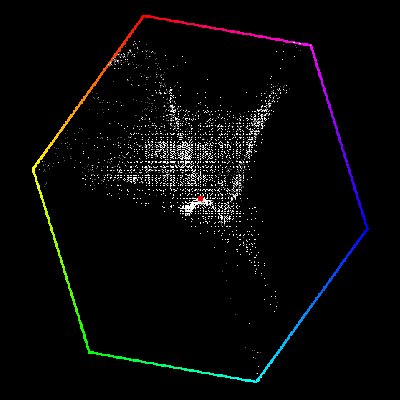
Véctơ Kế về Màu Sắc (Chroma Vectorscope)
Biểu Đồ Tần Xuất (Histogram)
Chế Độ này hiển thị một biểu đồ diễn giải sự phân bổ thông tin màu sắc của hình ảnh hiện đang quan sát, trong đơn vị điểm ảnh. Trục X đại diện giá trị của điểm ảnh, từ 0 tới 1 (hoặc 0 đến 255), trong khi trục Y lại đại diện số điểm ảnh trong khoảng sắc thái đó. Một hình ảnh có độ tối chiếm phần đa số sẽ biểu đạt thông tin của nó nghiêng về bên trái của biểu đồ.
Sử dụng chế độ này để cân bằng phạm vi âm sắc trong hình ảnh. Một hình ảnh cân bằng tốt phải có sự phân bố các giá trị màu sắc mượt mà.

Hình ảnh ví dụ.
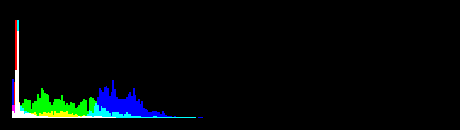
Ví dụ về Duyệt Thảo Đồ Thị Ánh Sáng.